Hoe u regels oplost die niet worden ondersteund voor dit account in de Outlook-app voor Mac-fout
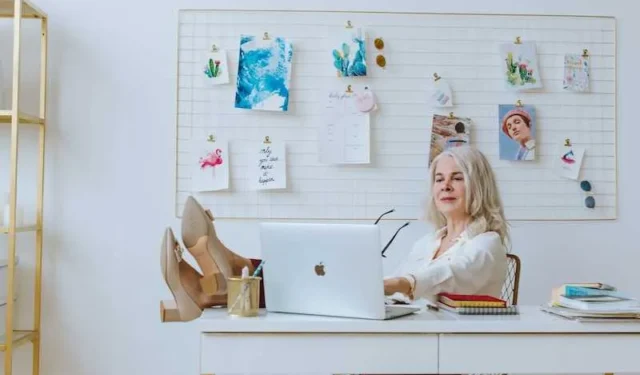
Als gebruiker van Microsoft Outlook voor Mac zijn er maar weinig dingen irritanter dan het gevreesde foutbericht ‘Regels worden niet ondersteund voor dit account’ wanneer u probeert e-mailfilters en workflows op uw Apple-computer te maken.
Omdat u berichten niet automatisch kunt ordenen, taggen en routeren, wordt uw inbox een chaotische puinhoop. Maar met een paar gerichte probleemoplossingstechnieken kunt u ervoor zorgen dat de Outlook-regels weer correct werken op uw Apple iMac-, MacBook Pro- of Air- of Mac Mini-apparaten.
Problemen oplossen en oplossen van regels die niet worden ondersteund voor deze accountfout op de Microsoft Outlook-app voor Mac-computers
Volg deze gedetailleerde gids om eindelijk die hardnekkige “Regels niet ondersteund” -fouten op de Outlook-e-mailclient voor MacOS-apparaten op te lossen.
Ga terug naar de oudere Outlook voor MacOS-app
Als u de regelfout pas begon te zien nadat u onlangs een update naar de nieuwe Microsoft Outlook voor Mac-app had uitgevoerd, is het de moeite waard om terug te schakelen naar de vorige oudere versie. De oude ingebouwde ondersteuning van Outlook voor Mac voor lokale regels aan de clientzijde.
Terugkeren naar de oude Outlook-app:
- Start Outlook en selecteer Help > Controleren op updates in de menubalk
- In het updatevenster dat verschijnt, klikt u op de optie ‘Blijf op mijn huidige versie van Outlook’
- Hiermee wordt uw Outlook-versie teruggezet naar de vorige verouderde app
- Sluit Outlook volledig af met Command+Q en start de oude versie opnieuw
- Probeer de gewenste regels opnieuw te maken in de oude Outlook voor Mac-app
Met een beetje geluk werken uw regels nu met de oude versie, die betere ondersteuning biedt voor lokale regels.
Regels configureren via Outlook Web App
Als de verouderde Outlook-downgradetruc niet werkt, probeer dan uw regels in te stellen via Outlook Web App (OWA). OWA maakt gebruik van regels aan de serverzijde die mogelijk functioneren, zelfs als lokale Mac-regels falen.
Regels instellen via OWA:
- Ga naar Outlook.office.com en log zoals gewoonlijk in op uw e-mail
- Klik op het tandwielpictogram Instellingen > Opties
- Selecteer E-mail in het linkermenu
- Klik op Inboxregels in het rechterdeelvenster
- Stel hier uw nieuwe regels in op dezelfde manier als in desktop Outlook
Controleer bij uw IT-beheerder of regels aan de serverzijde zijn ingeschakeld voor de Office 365- of Exchange-accounts van uw organisatie.
Forceer het afsluiten en start Outlook opnieuw op uw MacBook of iMac
Probeer, voordat u zich te diep in het onkruid verdiept, geforceerd te stoppen en de Outlook voor Mac-app opnieuw te starten . Beschadigde tijdelijke cachebestanden of vastgelopen processen kunnen ervoor zorgen dat regels niet goed werken.
Outlook geforceerd afsluiten:
- Klik op het Outlook-pictogram in het dock van uw Mac en houd de Option-toets ingedrukt
- De optie Afsluiten verandert in Forceer stop
- Selecteer Forceer stop om het Outlook-proces geforceerd te beëindigen
- Start Outlook vervolgens opnieuw zoals gewoonlijk
Door deze herstart worden alle gremlins verwijderd en wordt Outlook opnieuw geladen.
Verwijder uw e-mailaccount en voeg het opnieuw toe
Als uw Outlook-regels eerder werkten, maar later fouten vertoonden, kan het verwijderen en opnieuw toevoegen van uw account voldoende zijn. Hiermee worden in wezen uw accountconfiguraties gereset.
Om uw e-mailaccount te verwijderen en opnieuw toe te voegen:
- Ga naar Outlook > Voorkeuren > Accounts
- Selecteer uw probleemaccount en klik op Verwijderen > Verwijderen van schijf
- Hiermee worden het account en alle lokale gegevens van uw Mac verwijderd
- Sluit Outlook volledig af en start het opnieuw
- Voeg uw account opnieuw toe met uw volledige e-mailadres en wachtwoord
- Sync bouwt uw mailbox opnieuw op vanuit de cloud of server
Hopelijk lost deze nieuwe koppeling van uw account het probleem met de ontbrekende regels op.
Krijg hulp van Microsoft-ondersteuning
Als u de foutmelding ‘Regels niet ondersteund’ blijft krijgen nadat u de bovenstaande opties heeft uitgeput, is het tijd om professionele hulp in te roepen van de ondersteuningswizards van Microsoft:
- Lees de Help-documentatie van Outlook voor Mac grondig voor aanbevelingen voor het oplossen van problemen
- Plaats een bericht op het Outlook voor Mac-communityforum voor input van Microsoft-medewerkers
- Start een chat- of telefonische ondersteuningssessie met de Outlook-klantenservice om een diagnose van uw account te stellen
- Laat ze de serverconfiguraties en de integriteit van de maildatabase controleren op corruptie
Met hun geavanceerde tools en toegang kan Microsoft-ondersteuning vaststellen wat de correcte werking van regels in uw versie van Outlook verhindert.



Geef een reactie